Reklāma
Vai jūsu datora vai klēpjdatora monitors šķiet pārāk mazs? Vai vēlaties izbaudīt savas iecienītās spēles Full HD krāšņumā? Viena no iespējām ir pievienojiet HDMI kabeli Video kabeļu veidi: atšķirības starp VGA, DVI un HDMI portiemTur ir tik daudz video kabeļu, un tas var mulsināt. VGA, DVI, HDMI, DisplayPort - kāda ir atšķirība un kāpēc viņiem pat ir nozīme? Lasīt vairāk no datora tieši ģimenes televizorā. Vēl viens ir izmantot kādu bezvadu triku datora darbvirsmas nosūtīšanai uz televizoru.
Iepriekš mēs esam apskatījuši dažādus veidus, kā to izdarīt, piemēram bezvadu HDMI Bezvadu HDMI: kas tas ir un kāpēc jums tas jāsāk lietotJa esat noguris no HDMI kabeļa traucējumiem un mezgliem, ieteicams ieguldīt bezvadu HDMI. Lūk, kā sākt. Lasīt vairāk un līdzīgs Miracast Kas ir Miracast? Kā lietot Miracast bezvadu multivides straumēšanaiHDMI, iespējams, ir standarts multivides ierīču savienošanai, taču tam ir daudz negatīvu pusi. Tālāk parādīts, kā tā vietā izmantot Miracast. Lasīt vairāk
, bet ir labāks veids, kā nosūtīt video spēles no datora vai klēpjdatora uz televizoru: Tvaika saite.Tvaika saiteTvaika saite Pērciet tagad vietnē Amazon $117.00
Sākotnēji tas tika izlaists ar cenu aptuveni 50 USD, un pēdējā laikā birka ir samazinājusies līdz tikai 20 USD (pamatojoties uz divām pārdošanas cenām 2017. gada pirmajā pusē). Tas Steam Link izvieto līdzīgā cenu diapazonā salīdzinoši zemo tehnoloģiju alternatīvām, vienlaikus piedāvājot pilnu spēļu konsoles pieredzi, izmantojot savu Steam bibliotēku.
Vēl labāk, ja Steam Link ir ārkārtīgi vienkārši uzstādīt.
Kas jums būs nepieciešams Steam Link Gaming
Steam Link ir viss nepieciešamais, lai sāktu. Bet jums būs nepieciešams arī ātrs Wi-Fi tīkls jūsu mājās 9 ātras iespējas, kā uzreiz paātrināt mājas datoru tīkluJa jums ir vadu vai bezvadu mājas tīkls, iespējams, jūs meklēsit veidus, kā to optimizēt, lai tas darbotos pēc iespējas ātrāk. Lasīt vairāk . Vairāk par to vienā mirklī.
Kastītē atradīsit HDMI kabeli, Ethernet kabeli un strāvas kabeli ar četriem starptautiskiem strāvas spraudņiem. Tas padara Steam Link ideālu ceļošanai (lai gan katra paketes identiskums, iespējams, ir izmaksu ietaupīšanas pasākums).

Un tur ir pati Steam Link, kas ir pārsteidzoši maza. Es gaidīju kaut ko apmēram tipiska vietējā maršrutētāja izmēru, taču Steam Link vairāk atgādina Raspberry Pi (kas, starp citu, var darīt to pašu darbu Kā straumēt tvaika spēles uz Aveņu Pi bez mēnessgaismasVai vēlaties straumēt spēles tīklā no datora uz televizoru? Tālāk ir norādīts, kā iestatīt Raspberry Pi, kurā darbojas Steam Link. Lasīt vairāk ) vai Android TV lodziņā.
Sānos ir Ethernet ports, kas jums jāizmanto, lai izveidotu savienojumu ar jūsu mājas tīklu. Lai arī tas darbojas bezvadu režīmā, jūs varēsit baudīt labāko Steam Link pieredzi, izmantojot vadu savienojumu ar maršrutētāju.
Iegūstiet Steam Link tiešsaistē
Steam Link iestatīšana kopā ir apmēram desmit minūtes. Tas palīdzēs, ja datorā jau ir instalēta Steam, izmantojot dažas no jūsu iecienītākajām spēlēm Tvaika vārdi ir 2016. gada vislabāk pārdotās spēlesValve ir paziņojusi par 2016. gada vislabāk pārdotajām Steam spēlēm. Gandrīz katrs žanrs ir apskatīts, padarot šo sarakstu par labu ievadu ikvienam, kurš vēlas izveidot Steam kolekciju. Lasīt vairāk lejupielādēts. Ja viņiem ir kontroliera atbalsts, vēl jo labāk!

Pievienojiet Steam Link televizoram, izmantojot HDMI, un maršrutētājam, izmantojot Ethernet. Pievienojiet arī USB ievades ierīci. Tas varētu būt tastatūras, peles vai spēles kontrolieris (vairāk par kontrolieriem skatiet nākamajā sadaļā). Visbeidzot pievienojiet strāvas kabeli, lai sāktu Steam Link.
Kad tā tiks palaista, Steam Link sākotnēji parādīs galveno izvēlni. Tomēr tas ātri pazūd, pārbaudot, lejupielādējot un pēc tam instalējot atjauninājumu. Ar ātru interneta savienojumu tas prasīs apmēram piecas minūtes, taču atkarībā no tīkla ātruma nobraukums var atšķirties.

Kad šī automatizētā darbība būs pabeigta, ierīce tiks restartēta. Atlasiet valodu, pēc tam konfigurējiet displeja iestatīšanu (tas tiešām labi palīdz noteikt displeja izšķirtspēju, tāpēc jums, iespējams, būs jāspiež tikai A lai turpinātu noteikto iespēju).
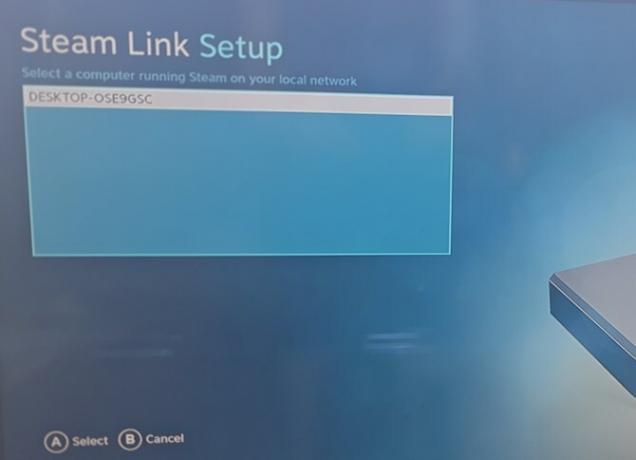
Tālāk Steam Link meklēs jūsu datoru tīklā. Pārliecinieties, vai Steam darbojas jūsu datorā - nav svarīgi, vai tas ir samazināts. Televizorā Steam Link vajadzētu atrast jūsu datoru. Izmantojiet jebkuru ievades ierīci, kuru iepriekš pieslēdzāt, lai to atlasītu, un noklikšķiniet uz A. Parādīsies PIN, kuru varēsit ievadīt datorā. Pierakstiet to, datorā palieliniet Steam un ievadiet PIN.
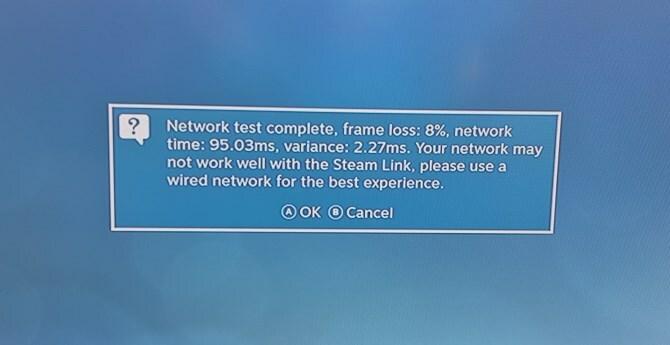
Pēc tam ierīce veiks tīkla pārbaudi. Rezultāti informēs jūs par iespējamām problēmām, ar kurām jūs varētu saskarties, kuras jums būs jārisina vēlāk. Klikšķis A lai turpinātu.
Pēc brīža jūsu Steam Link nodrošinās tūlītēju piekļuvi spēlēm jūsu datorā, ir gatavs palaišanai un spēlē bez nobīdes Kā novērst spēļu un video aizkavēšanos ar vienkārša maršrutētāja kniebienuNoguris no tīkla kavējuma, kad citi cilvēki skatās videoklipus un lejupielādē straumēm? Tālāk ir norādīts, kā atgūt tīkla veiktspēju bez trešo pušu rīkiem. Lasīt vairāk !
Izmantojiet savu spēles kontrolieri
Jums ir vairākas iespējas, kā mijiedarboties ar spēlēm, izmantojot Steam Link. Kā norādīts, ierīcei ir divi USB porti, ar kuriem var savienot interfeisa ierīces. Tās varētu būt tastatūra un pele, tastatūra un kursorsvira, divi kursorsviras vai divi spēļu spilventiņi.
Tas ir parastais spēļu kontrolēšanas sajaukums.
Bet jūs ne tikai USB. Steam Link ir arī Bluetooth, lai jūs varētu savienot savus iecienītos bezvadu kontrolierus no plkst ierīces PS3 un PS4 DualShock uz Xbox 360 un Xbox One kontrolleriem, un viss, kas atrodas starp. Neaizmirsīsim arī Steam Controller (mūsu pārskats Labāk nekā pele un tastatūra? Tvaika kontroliera pārskatsKatru desmitgadi notiek spēļu kontrolieru dizaina revolūcija. 1983. gadā Nintendo izlaida pirmo virziena spilventiņu. 1997. gadā mēs saņēmām ergonomisko DualShock. 2006. gadā Wii Remote ieviesa kustības vadības ierīces. Tagad mums ir ... Lasīt vairāk )!
Lai iestatītu bezvadu ievades kontrolleri, jums būs nepieciešama USB ierīce, lai gan datora lietošana ir vienkārša peles gadījumā, ja jūsu dators ir televizora redzamības vietā vai ja jums ir kāds, kurš var dot palīdzību uzstādīt.
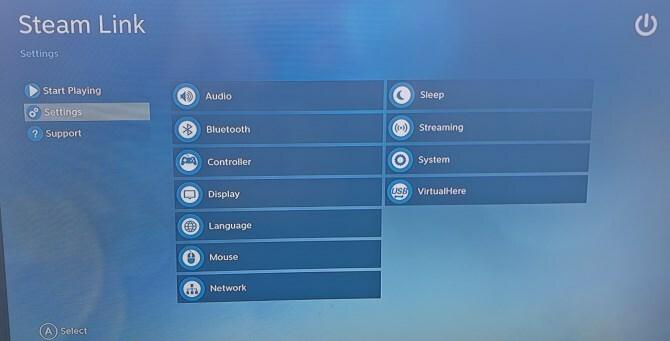
Lai pievienotu izvēlēto Bluetooth kontrolieri, jums būs jānospiež kontroliera aizmugurējā opcija, līdz sasniegsit galveno ekrānu. Izmantojiet izslēgšanas ikonu augšējā labajā stūrī, lai izvēlētos Atvienojiet opcija. Pirms atjaunināšanas ekrāns tiks īsi iemirdzēts.
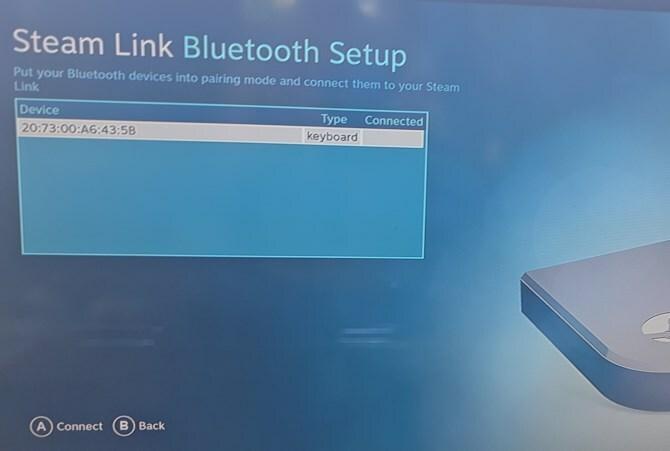
Kreisajā pusē atlasiet Iestatījumi> Bluetooth. Steam Link meklēs jūsu ierīci, tāpēc pārliecinieties, ka tā ir atrodama, un pagaidiet, kamēr savienojums būs pabeigts. Tas ir tik vienkārši!
SteamWiki funkcijas a pilns kontrolieru saraksts, bet, ja jums pieder Wiimote, Nvidia Shield (mūsu pārskats NVIDIA Shield apskats un dāvanu saņemšanaNesen mēs pārskatījām Wikipad, kam izdevās veikt savu darbību pirms NVIDIA ļoti gaidītā vairoga. Kopš NVIDIA demonstrēja vairogu CES, es esmu arvien vairāk un vairāk aizraujies ar to. Pēc ... Lasīt vairāk ), Wii U Pro kontrolieris vai Nintendo Switch Pro kontrolieris, jums veicas. Citas ierīces, iespējams, nedarbosies, vai arī tām var būt nepieciešami papildu uztvērēji. Ir pat iespējams pievienot kontrolieri datoram vai klēpjdatoram un šādi spēlēt.
Steam kā spēļu konsoles izmantošana
Kad ir pievienoti kontrolleri, jūs esat gatavs sākt izmantot Steam Link - tas nozīmē, ka jūsu dators tagad ir spēļu konsole!
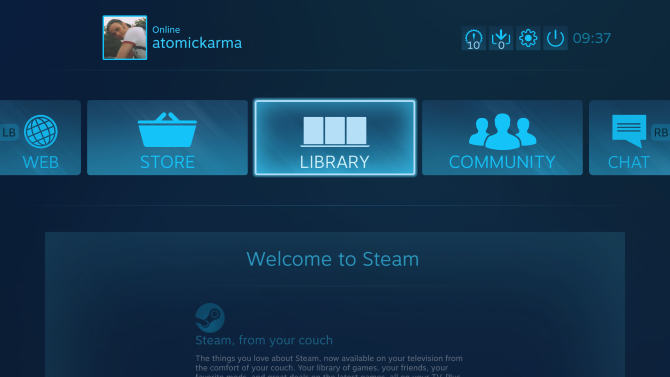
Lietotāja saskarne var šķist pazīstama, ja jūs to kādreiz esat izmantojis Steam's Big Picture režīms Steam tagad ir mūzikas integrācija lieliem attēliem un SteamOSIr bīstami atstāt spēļu logu, lai mainītu dziesmas; Valve vēlas palīdzēt jums ar jaunāko SteamOS un Big Picture atjauninājumu. Lasīt vairāk . Īsi sakot, viss ir intuitīvs. Vienkārši izmantojiet kontrolieri, lai pārvietotos pa bibliotēku un atlasītu vajadzīgo spēli. Ievērojiet tastatūras vai kontroliera mazās ikonas; Kaut arī dažas spēles ir ieteicamas tikai kā tastatūra / pele, tās var pārkonfigurēt kontroliera lietošanai, tiklīdz tās ir palaistas.
Un, ja izvēlētā spēle pašlaik nav instalēta jūsu datorā, varat to instalēt, atlasot virsrakstu un noklikšķinot Uzstādīt. Līdzīgi varat atvērt veikala ekrānu, pārlūkot spēles un tās iegādāties.
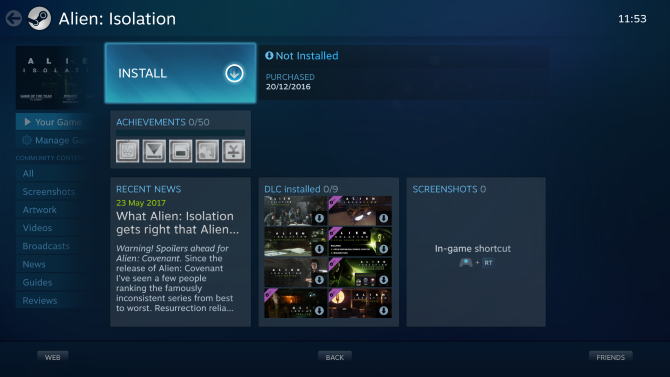
Ir pieejami vēl divi ekrāni: Web un Friends. Izmantojiet tās, lai televizorā pārlūkotu iecienītās vietnes un redzētu, kādi ir jūsu Steam draugi.
Daži Steam Link konfigurācijas padomi
Jūs esat pievienojis un iestatījis visu nepieciešamo. Bet lietas nav gluži pareizi. Kas notiek? Nu izskatās, ka vajag daži papildu konfigurācijas padomi Optimizējiet datoru spēlēm ar šiem 4 svarīgākajiem uzlabojumiemVai domājat, kā optimizēt datoru spēlēm? Izmantojiet šos svarīgos padomus, lai spēļu datora iestatīšana darbotos vislabākajā kārtībā. Lasīt vairāk . Galu galā katrs dators un klēpjdators ir nedaudz atšķirīgs. Kas der vienam, var nedarboties citam.
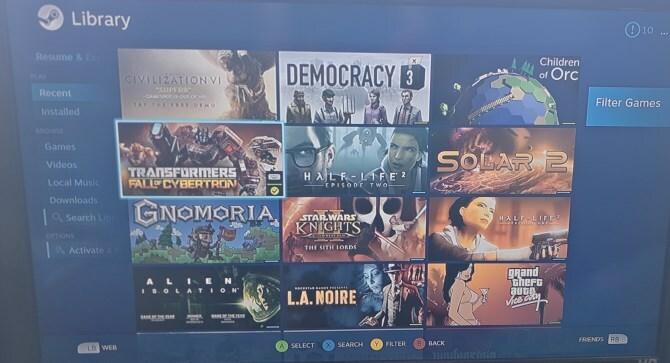
Šiem Steam Link konfigurācijas padomiem vajadzētu palīdzēt.
Bezvadu savienojumu problēmas
Viena no galvenajām problēmām, ar ko nāksies saskarties, izmantojot Steam Link, ir slikta veiktspēja savienojumu dēļ. Lai gan optimālai iestatīšanai būs gan Steam Link, gan dators fiziski savienoti ar jūsu maršrutētāju, tas, iespējams, nebūs iespējams. Kāda ir alternatīva?
Labi, viens veids ir - vai nu Steam Link, vai dators ir savienots ar maršrutētāju. Bezvadu traucējumi starp datoru un Steam Link var radīt problēmas - dažu no tiem risinājums ir viena savienojuma izveidošana, izmantojot Ethernet.
Par traucējumiem tas ir vērts maršrutētāja pārslēgšana no 2,4 GHz uz 5 GHz joslu Kā divjoslu maršrutētāji var atrisināt jūsu bezvadu problēmasIzmantojot maršrutētāju, kas atbalsta divjoslu standartu, daudzos gadījumos var ievērojami palielināt jūsu Wi-Fi ātrumu. Lasīt vairāk . Ja šī nav opcija, atrodiet kanālu, kuru citas ierīces neizmanto, un izmantojiet a bezvadu paplašinātājs Wi-Fi paplašinātāji salīdzinājumā ar Elektropārvades līniju adapteri: kā labot sliktos bezvadu signālusJa maršrutētāja Wi-Fi signāli ir vāji un neuzticami un šķiet, ka nevarat atrast risinājumu, atbilde var būt meklējama Wi-Fi paplašinātājos un / vai elektrolīniju adapteros. Lasīt vairāk .
Atjauniniet savu tīklu
Vēl viens problēmu risinājums ir tīkla aparatūras atjaunināšana. Ir divi galvenie veidi, kā to izdarīt:
- Atjauniniet maršrutētāja programmaparatūru.
- Pērciet jaunu maršrutētāju Kuri zīmoli ir vislabākie, pērkot bezvadu maršrutētāju?Ne visi bezvadu maršrutētāji ir padarīti vienādi - un tas pats attiecas uz maršrutētāju zīmoliem. Šeit ir daži no uzticamākajiem zīmoliem, kā arī daži, kuru nav tik daudz. Lasīt vairāk labāk piemērots Steam Link.
Norādījumus par programmaparatūras atjaunināšanu atradīsit ražotāja vietnē.
Apsveriet arī jaunu Ethernet kabeli. Un, ja paļaujaties uz bezvadu tīkla savienojumu Ethernet kabeļu trūkuma dēļ mājā, ir vērts pērkot elektrolīnijas adapteru pāri Kas ir elektrolīnijas adapteri? 9 lietas, kas jums jāzinaElektrolīnijas adapteri pārvērš elektrības kontaktligzdas Ethernet tīkla punktos. Lūk, kas jums jāzina, pirms tos izmantojat mājās. Lasīt vairāk .
TP-Link AV600 elektrolīnijas Ethernet adapteris - Plug & Play, enerģijas taupīšana, Nano Powerline adapteris (TL-PA4010 KIT)TP-Link AV600 elektrolīnijas Ethernet adapteris - Plug & Play, enerģijas taupīšana, Nano Powerline adapteris (TL-PA4010 KIT) Pērciet tagad vietnē Amazon $39.97
Pielāgojiet straumēšanas iestatījumus
Ierīces straumēšanas datu straumēšana no datora arī ietekmēs veiktspēju. Iekšā Iestatījumi> Straumēšana jūs atradīsit iespēju pārslēgties starp Līdzsvarots un Ātri. Acīmredzot izvēlieties to, kas vislabāk darbojas jūsu tīklā.

Tomēr spēles laikā jūs varat precīzāk pielāgot sniegumu. Izmantojiet Shift + Tab uz tastatūras, lai atrastu straumēšanas iestatījumu paneli. Šeit jūs varat pielāgot izšķirtspēju un joslas platumu. Labākais veids, kā to izdarīt, ir sākt ar zemu ātrumu 3 Mbit / s un lēnām palielināt joslas platumu. Kad sākat kavēties un piekabināt, nedaudz samaziniet joslas platumu - jūs esat atradis saldo vietu!
Kas par dubulto palaišanu?
Ne visi darbina parastu Windows datoru. Jums varētu būt iestatiet savu Steam Link, izmantojot Linux Kā instalēt Steam un sākt spēli LinuxSteam instalēšana Linux datoros ir vienkārša, un rezultāts parasti ir tāda pati bezšuvju spēļu pieredze, kāda jums bija operētājsistēmā Windows. Lasīt vairāk (vai pat macOS). Ja notiek dubultā palaišana starp Windows un Linux, vai MacOS un Linux operētājsistēmu, jūs varētu interesēt uzzināt, kā Steam Link apstrādā savienojumus no dažādām operētājsistēmām.
Nu, tas vienkārši darbojas. Kamēr jūsu tikai Windows spēles (acīmredzamu iemeslu dēļ) netiks ielādēts, viss pārējais būs. Ierīču skaitam, ko pievienojat Steam Link, nav ierobežojumu, taču jums būs jāatkārto datora savienojuma darbība. Pēc tam vienkārši sāc spēlēt!
Mēs esam dalījušies ar jums visā, ko līdz šim esam uzzinājuši par Steam Link iestatīšanu un jūsu spēļu iegūšanu, izmantojot ASAP. Bet vai mēs kaut ko esam palaiduši garām? Vai jums ir noderīgs kniebiens, lai uzlabotu Steam Link spēles? Vai arī jūs plānojat to iegādāties? Atstājiet komentāru zemāk!
Attēla kredīts: Elesey, izmantojot vietni Shutterstock.com
Kristians Kavelijs ir redaktora vietnieks drošības, Linux, DIY, programmēšanas un skaidrojošo tehnoloģiju jautājumos. Viņš arī ražo The Really Useful Podcast un viņam ir liela pieredze darbvirsmas un programmatūras atbalstā. Žurnāla Linux Format līdzstrādnieks Kristians ir Raspberry Pi veidotājs, Lego cienītājs un retro spēļu ventilators.